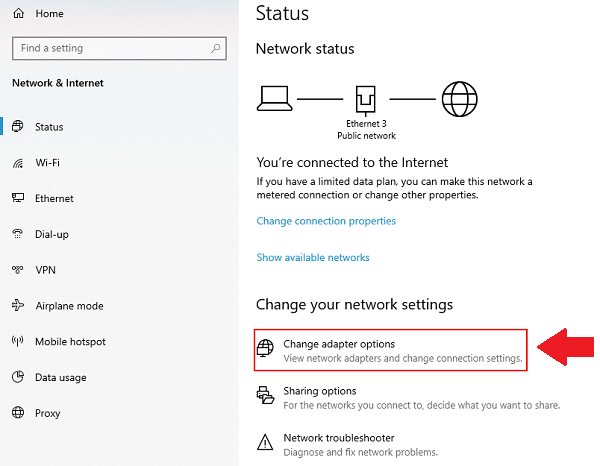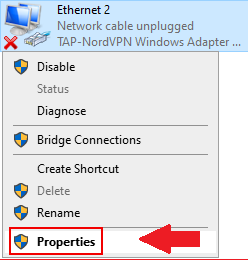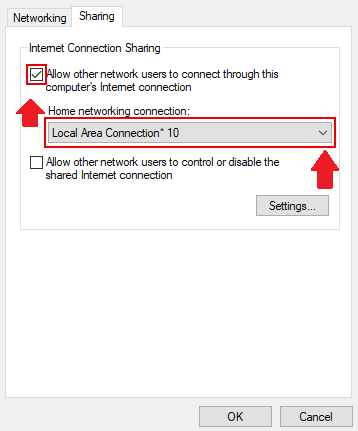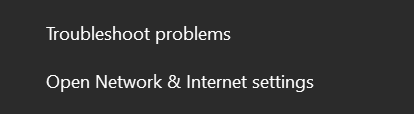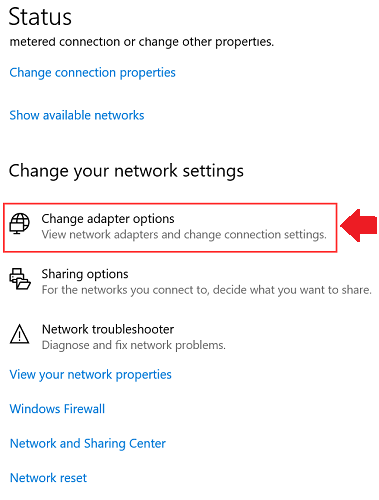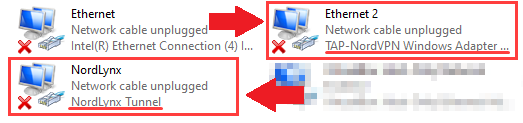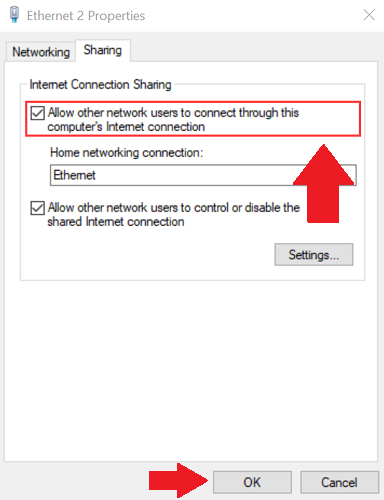Hur man ställer in NordVPN för Apple TV 2022
NordVPN fungerar bra med Apple TV men installationsprocessen kräver lite arbete. Den här guiden leder dig genom alla nödvändiga steg för att konfigurera NordVPN på Apple TV och förstöra geografiska begränsningar var som helst.
Apple TV är en populär streamingkonsol som är motsvarigheten till Amazons Firestick-enhet. Enheten kommer laddad med dussintals streamingappar och användare kan installera en hel rad andra streamingappar via App Store som är tillgänglig via Apple TV.
Tyvärr, som de flesta onlinestreamingtjänster, är mycket av innehållet och apparna på Apple TV geoblockerade och fungerar bara inom USA. Så om du befinner dig utomlands får du bara halva värdet för hela priset på Apple TV, vilket är ganska orättvist.
Tack och lov kan VPN lösa problemet med geografiska begränsningar och låta Apple TV-användare komma åt blockerade appar från var som helst i världen. Men inte alla VPN är tillräckligt bra för att effektivt få åtkomst till begränsade tjänster och appar. För att få ut det bästa av din Apple TV utanför USA är NordVPN ett av de mest effektiva valen som finns.
Det enda problemet är att du inte direkt kan använda NordVPN på Apple TV eftersom tvOS inte stöder VPN-appar. Du måste installera NordVPN på din router eller skapa en virtuell VPN-aktiverad hotspot-anslutning som kan delas med din Apple TV. Du kan dock ställa in NordVPN på iPhone direkt från App Store.
Eftersom att konfigurera NordVPN på Apple TV är en knepig uppgift kräver det en egen guide. Jag ska försöka göra det så enkelt som möjligt för dig att följa de nödvändiga stegen och få igång NordVPN för ohämmad åtkomst till Apple TV-appar och -funktioner var som helst i världen.
Varför behöver du NordVPN för Apple TV
Strömningstjänster lägger i allmänhet geo-restriktioner på sitt innehåll för att begränsa tillgängligheten till vissa regioner som specificeras i licensavtal med produktionshus och studior. Som en konsekvens av detta berövas användare av Apple TV-baserade utanför USA mycket innehåll på grund av geoblockeringar.
NordVPN kan hjälpa till att kringgå dessa geo-restriktioner genom sitt enorma nätverk av 5200 servrar i 60 länder. Du behöver helt enkelt ansluta till en amerikansk server för att komma åt de flesta Apple TV-appar för streaming.
Men haken är att Apple TV inte har något inbyggt stöd för VPN som NordVPN. Kolla in fler bästa VPN-tjänster som rekommenderas av oss 2022.
Så vad du behöver är en router konfigurerad för att köra NordVPN, och sedan kan du ansluta din Apple TV till den här routern. I följande avsnitt kommer jag att guida dig genom flera olika metoder som du kan använda för att ansluta din Apple TV till NordVPN för att avblockera det strömmande innehållet du väljer. Det anses vara en av de bästa VPN:erna för Apple TV.
Hur man använder NordVPN med AppleTV – Olika metoder
Det finns ett antal olika sätt att konfigurera NordVPN på Apple TV:
- Installera NordVPN på routern och anslut din Apple TV till den VPN-aktiverade Wi-Fi-anslutningen.
- Dela en virtuell hotspot från din dator som kör NordVPN.
- Dela anslutning via Ethernet.
Konfigurera NordVPN för Apple TV via Wi-Fi-router
NordVPN är kompatibel med de flesta routermodeller som används idag, men leverantören rekommenderar vissa ASUS-modeller eftersom dessa fungerar bäst med NordVPN.
Som sådan kan du konfigurera NordVPN att köras på din router så att varje enhet som är ansluten till Wi-Fi automatiskt upprättar en anslutning till VPN.
NordVPN är kompatibel med en mängd olika routermodeller. Den rekommenderar dock några utvalda ASUS-routermodeller. För fullständiga instruktioner för ASUS-routrar kan du konsultera denna NordVPN-routerinstallationsguide.
Om manuell konfiguration känns för svårt eller om du inte är bekväm med att göra det av någon anledning, kan du också skaffa förkonfigurerade routrar från FlashRouters.com. Dessa är lite dyra men de sparar dig besväret med att konfigurera NordVPN på routern själv och undviker även risken att mura fast din router firmware om något går fel under den manuella installationen.
Konfigurera NordVPN på Apple TV via Virtual Wi-Fi Hotspot
Den andra metoden innebär att skapa en virtuell hotspot med din bärbara dator och dela anslutningen med din Apple TV. Så här kan du skapa en virtuell hotspot på din bärbara dator med NordVPN installerat och ansluta Apple TV till den:
Steg 1: Gå till Inställningar på din Windows 10-dator > Nätverk och internet > Mobil hotspot.
Steg 2: Välj sedan Wi-Fi och aktivera mobil hotspot som visas i bilden nedan:
Steg 3: Gå nu till Inställningar > Nätverk och Internet > Ändra adapteralternativ:
Steg 4: Hitta NordVPN TAP-adaptern och högerklicka sedan på den och välj Egenskaper:
Steg 5: Klicka på fliken Delning och markera rutan som säger "Tillåt andra nätverksanvändare att ansluta via den här datorns internetanslutning."
Steg 6: Slutligen, från rullgardinsmenyn, välj nätverksanslutningen som du just skapade enligt bilden nedan:
Din virtuella hotspot har nu skapats. Starta NordVPN och anslut till valfri server, helst en som kan avblockera det strömmande innehållet du vill komma åt på din Apple TV. Anslut sedan din Apple TV till detta virtuella hotspot-nätverk och dela NordVPN:s anslutning med Apple TV.
Konfigurera NordVPN på Apple TV via Ethernet-kabel
Du kan också använda en trådbunden Ethernet-anslutning från din bärbara dator och dela den med din Apple TV. Se till att du har ett aktivt NordVPN-abonnemang och att VPN är installerat på den bärbara datorn som du delar Ethernet-anslutningen från.
Stegen för att dela en Ethernet-kabelanslutning med Apple TV från din bärbara dator är i stort sett identiska med metoden för att skapa och dela en virtuell hotspot
Steg 1: Öppna Nätverks- och delningscenter > Klicka på Öppna nätverks- och internetinställningar.
Steg 2: Klicka på Ändra adapteralternativ i det nya fönstret som öppnas.
Steg 3: Hitta NordVPN-tappadaptern > högerklicka på den och välj Egenskaper:
Steg 4: Klicka nu på fliken Delning och markera rutan som säger "Tillåt andra nätverksanvändare att ansluta via den här datorns Internetanslutning".
Steg 5: Välj "Ethernet" som hemnätverksanslutning och klicka på OK när du är klar.
Steg 6: Anslut nu din PC till Apple TV med en Ethernet-kabel och starta NordVPN-appen på din dator. Anslut till en amerikansk server så att Apple TV kan använda denna NordVPN-anslutning och ge dig tillgång till blockerade streamingappar direkt.
Om du är en Android-användare är den goda nyheten att du enkelt kan konfigurera NordVPN på Android TV genom att direkt ladda ner dess app från Play Store.
Vanliga frågor
Nej, du kan inte direkt installera några VPN-appar på Apple TV, eftersom tvOS inte erbjuder något inbyggt stöd för VPN.
Nej, Apple TV är inte regionlåst alls vad gäller funktioner och Apple-tjänster. Däremot kan alla tredjepartsappar och streamingtjänster på din Apple TV vara regionbegränsade. Du behöver ett VPN för att komma åt dessa.
Apple TV är streamingkonsolen utvecklad av Apple, som du kan ansluta till din TV för att få tillgång till en mängd olika streamingtjänster. Apple TV+ är tjänsten för streaming video on demand (SVoD) som ägs av Apple, liknande Netflix och Amazons Prime Video.
Slutgiltiga tankar
Apple TV är den perfekta enheten för streamingentusiaster som vill komma åt all TV-underhållning, program och filmer via en enda plattform. Tyvärr begränsar geoblockeringar den fulla potentialen hos Apple TV, eftersom många appar är gömda bakom geo-restriktioner.
NordVPN är en av de bästa tjänsterna som fungerar med Apple TV och låter användare kringgå dessa geografiska begränsningar. Det är inte så enkelt att konfigurera VPN på din Apple TV, men det som är bra är att du bara behöver gå igenom den här besvärliga processen en gång. När du är klar med att konfigurera det kommer du att kunna använda NordVPN på Apple TV när du vill genom att helt enkelt slå på din router.